ps图片怎么做破碎效果 ps制作破碎照片效果详细图解
发布时间:2023-06-25 10:53:35 作者:佚名  我要评论
我要评论
ps图片怎么做破碎效果?ps图片处理的时候,想要做边缘破碎效果,该怎么制作呢?下面我们就来看看ps制作破碎照片效果详细图解
图片的破碎效果能够表现出一种发散的美感,下面我就来教大家如何用ps软件制作图片的破碎效果。

打开ps软件打开图片,把主体人物抠出来并复制两层。

选择第一个复制图层,选择动感模糊然后液化。



在两个复制图层下方新建一图层填充成黑色,给两个复制图层添加图层蒙版,用合适的画笔工具把图层涂抹出来。

调整第一个复制图层蒙版的不透明度,色阶等数值让破碎效果看起来更自然,这样就做好了。

以上就是ps制作破碎效果的技巧,希望大家喜欢,请继续关注脚本之家。
相关推荐:
相关文章
 艺术字体重影怎么弄?ps中想要制作文字重影效果,这款字体很常见,下面我们就来看看PS设计文字重影艺术字效果的技巧,详细请看下文介绍2023-01-09
艺术字体重影怎么弄?ps中想要制作文字重影效果,这款字体很常见,下面我们就来看看PS设计文字重影艺术字效果的技巧,详细请看下文介绍2023-01-09
cdr怎么做字母艺术效果? PS结合CDR设计创意的字母人像效果的技巧
cdr怎么做字母艺术效果?cdr中想要做一个字母组成的人像效果,该怎么制作呢?下面我们就来看看PS结合CDR设计创意的字母人像效果的技巧2023-01-12
ps灯光秀怎么添加喷溅效果? ps给夜景图片加喷溅效果的技巧
ps灯光秀怎么添加喷溅效果?ps处理夜景灯光秀的图片,该怎么添加喷溅效果呢?下面我们就来看看ps给夜景图片加喷溅效果的技巧2023-01-12
ps怎么设计可爱的漫画字体? ps制作卡通漫画字体效果的技巧
ps怎么设计可爱的漫画字体?ps中想要设计一款漫画效果的文字,该怎么设计这款字体呢?下面我们就来看看ps制作卡通漫画字体效果的技巧2023-01-18 ps粒子扩散效果的动画怎么做?ps中想要做一个粒子扩散效果,该怎么制作这个效果呢?下面我们就来看看PS制作粒子扩散GIF动画,详细请看下文介绍2023-01-28
ps粒子扩散效果的动画怎么做?ps中想要做一个粒子扩散效果,该怎么制作这个效果呢?下面我们就来看看PS制作粒子扩散GIF动画,详细请看下文介绍2023-01-28 PS怎么设计蚊香字体效果的海报?ps中想要设计一款蚊香效果的线条字体,该怎么设计呢?下面我们就来看看ps字体海报制作教程2023-01-29
PS怎么设计蚊香字体效果的海报?ps中想要设计一款蚊香效果的线条字体,该怎么设计呢?下面我们就来看看ps字体海报制作教程2023-01-29
PS怎么做鸡蛋燃烧的效果? PS制作燃烧着的蛋gif动画技巧
PS怎么做鸡蛋燃烧的效果?ps中想要给鸡蛋添加燃烧的动画效果,该怎么制作呢?下面我们就来看看PS制作燃烧着的蛋gif动画技巧2023-02-18 ps日食效果怎么做?ps中想要绘制日食效果,该怎么制作呢?下面我们就来看看ps绘制日食效果的教程2023-02-18
ps日食效果怎么做?ps中想要绘制日食效果,该怎么制作呢?下面我们就来看看ps绘制日食效果的教程2023-02-18
ps怎么做删除原价格的效果? PhotoShop添加文字删除线的技巧
ps怎么做删除原价格的效果?一般商场都能看到原价格和优惠价,原价格都会添加删除线个,该怎么添加呢?下面我们就来看看PhotoShop添加文字删除线的技巧2023-02-21
PS怎么做颠球的动画效果? PS将动画帧图片做成动画GIF的技巧
PS怎么做颠球的动画效果?想要将图片做成动画效果,该怎么做颠球的gif动画效果呢?下面我们就来看看PS将动画帧图片做成动画GIF的技巧2023-02-21


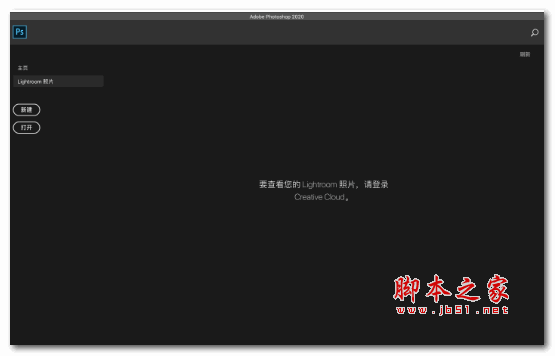










最新评论